Erro no computador? Saiba como resolver o problema do MSVCR71.dll
- Início
- Suporte
- Dicas de Recuperação de Dados
- Erro no computador? Saiba como resolver o problema do MSVCR71.dll
Resumo
Corrija o problema do arquivo "MSVCR71.dll ausente" seguindo as orientações deste artigo. Descubra como reinstalar o arquivo corretamente e faça seu programa funcionar sem contratempos.
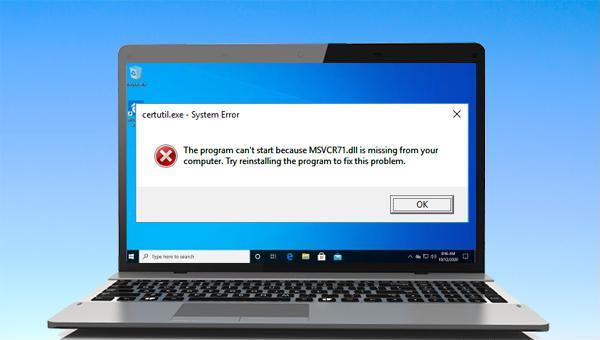

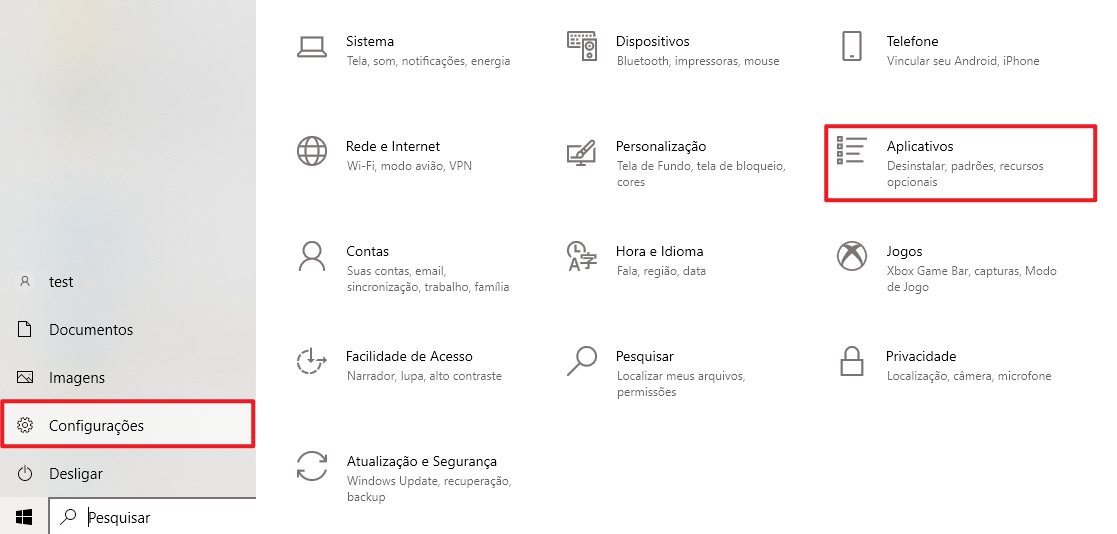
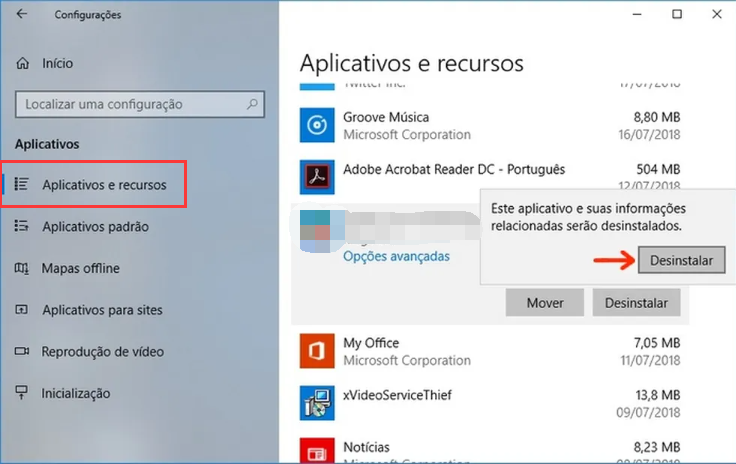
MSVCR71.dll esteja ausente, a instalação ou reinstalação do Microsoft Visual C++ Redistributable pode resolver o problema. Siga os passos necessários para realizar este procedimento.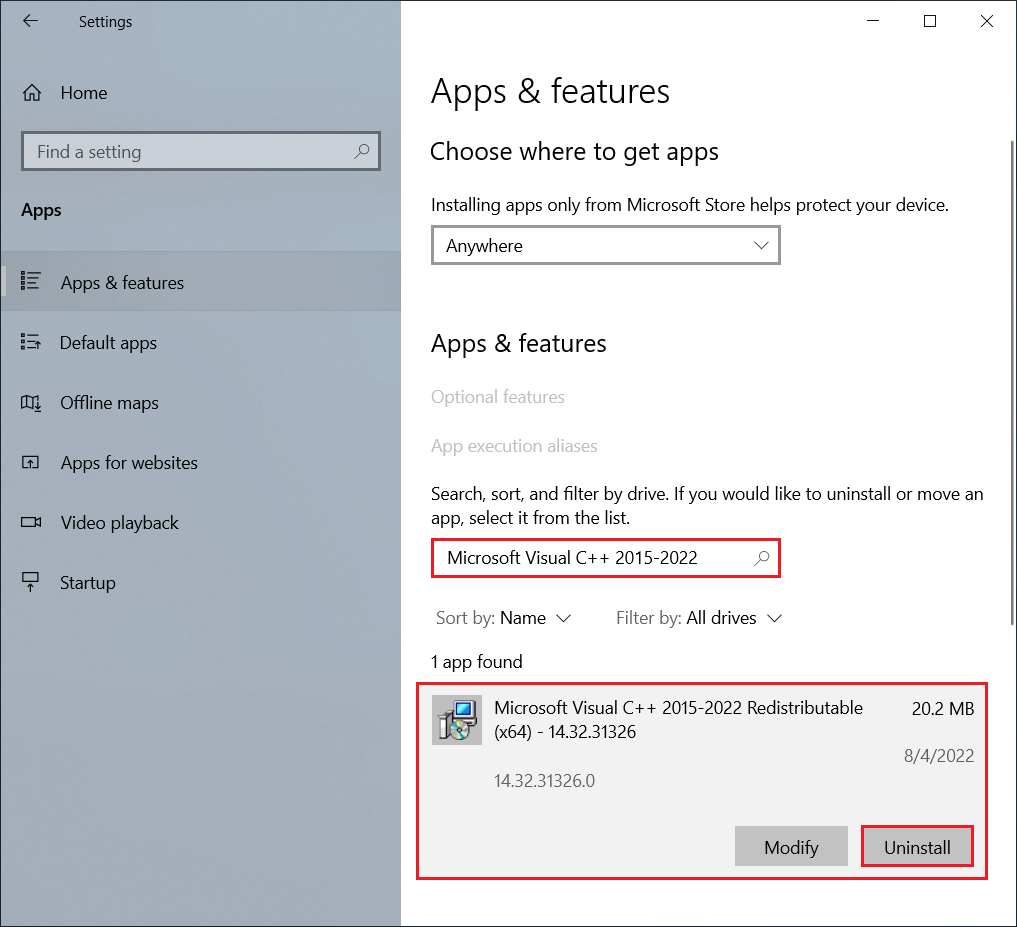
Visual C++ 2015 Redistributable é compatível com Windows 10, Windows 7 SP1, Windows 8 e 8.1, entre outros.https://www.microsoft.com/en-us/Download/confirmation.aspx?id=52685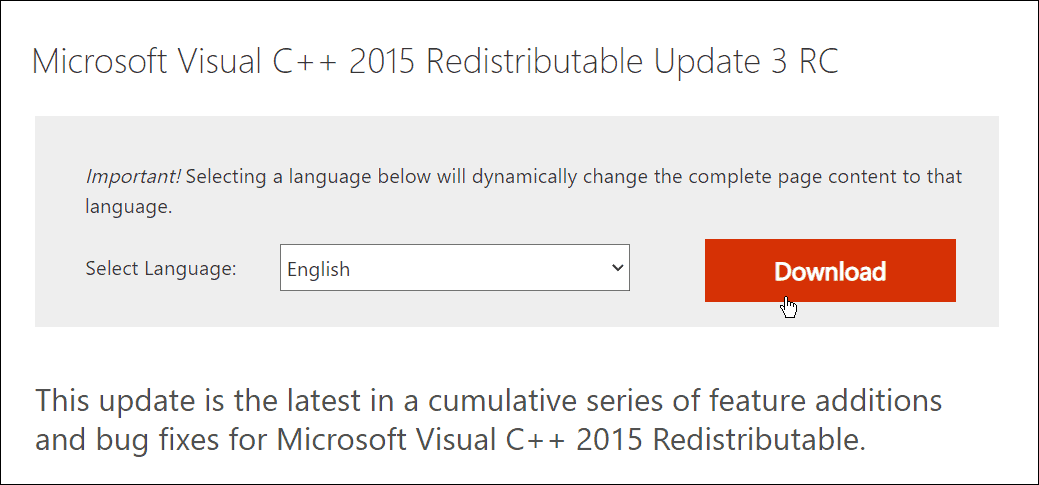
vc_redist.x64.exe), para 32 bits (vc_redist.x86.exe). Clique em Avançar para baixar e instalar.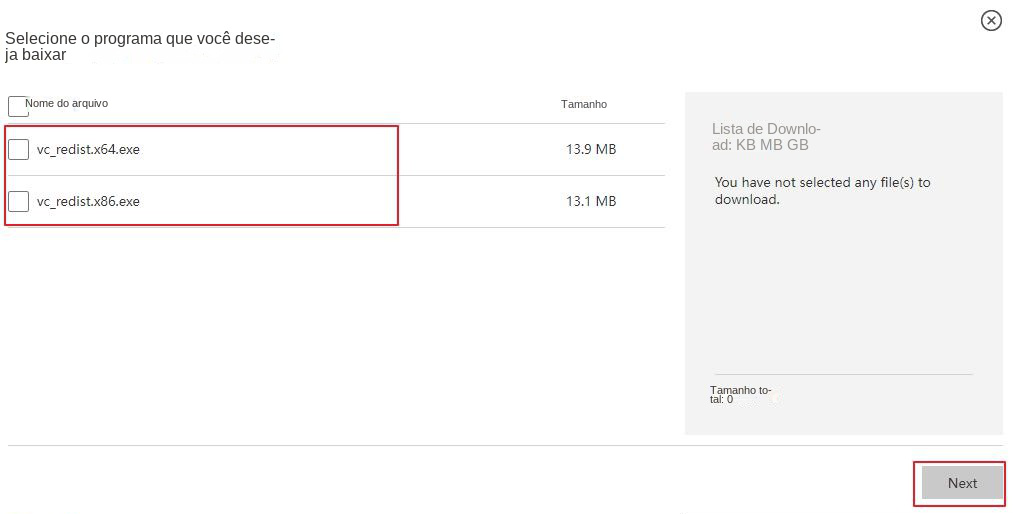
(C:), localize (MSVCR71.dll) e copie para um pendrive. Conecte-o ao computador e, se for 32 bits, cole o arquivo em (C:\Windows\System32).
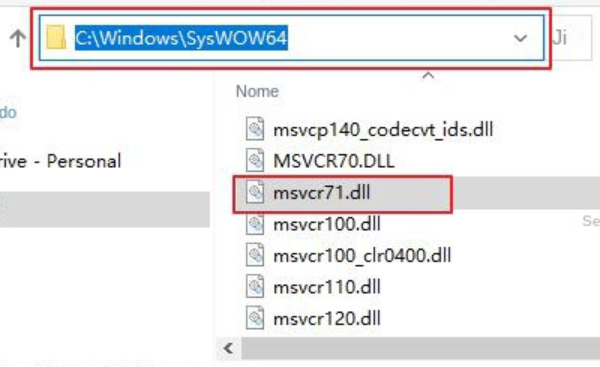
cmd) na barra de pesquisa, clique com o botão direito do mouse no resultado da pesquisa (Prompt de comando) e selecione (Executar como administrador).
regsvr32 msvcr71.dll e pressione Enter para registrar o arquivo .dll no registro como um componente. Reinicie o computador para verificar se o problema foi solucionado.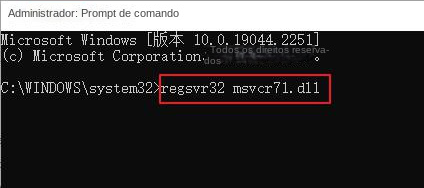
msvcr71.dll, realize uma verificação de vírus com o Windows Defender ou outro antivírus de sua preferência. Siga as instruções do software escolhido para executar a análise e remover possíveis ameaças.
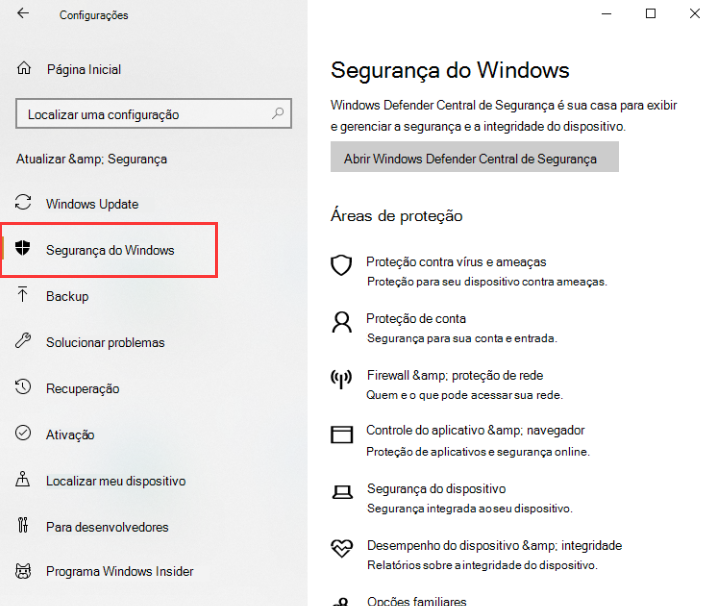
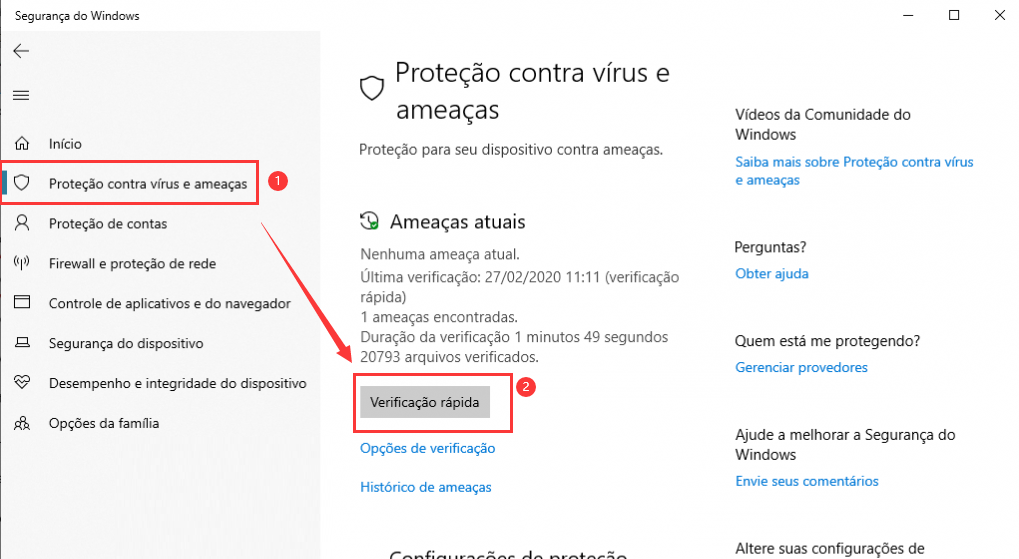

SFC /scannow) e pressione a tecla (Enter). Em seguida, o Verificador de arquivos do sistema executará uma verificação do sistema e corrigirá os arquivos problemáticos do sistema.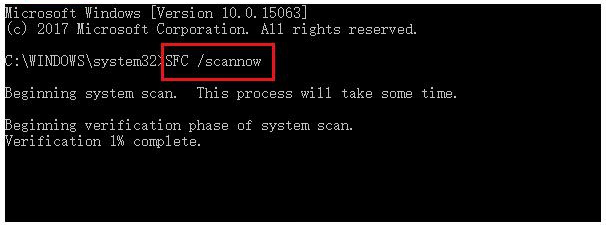
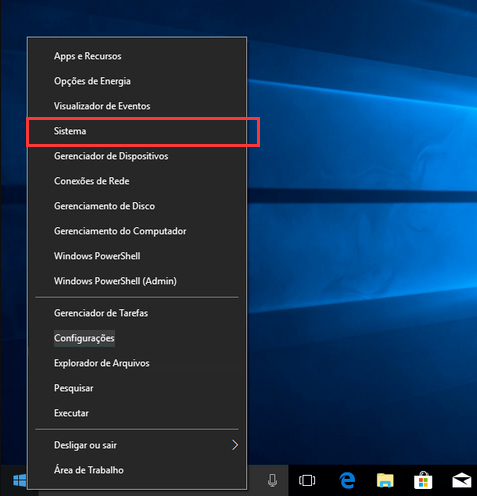
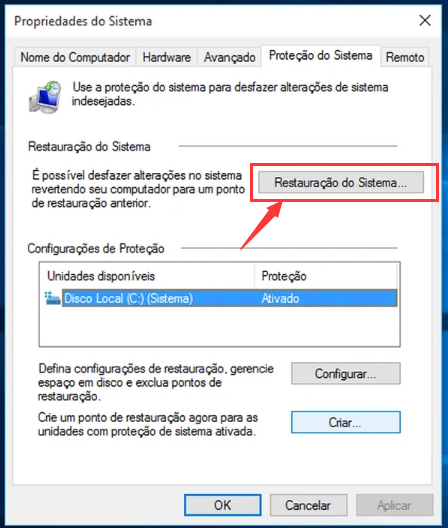

Suporta recuperação de vários cartão SD suporta recuperação de dados de cartão SD, de cartão SDHC e de cartão SDXC.
Pode recuperar muitos tipos de arquivos imagens, vídeos, áudios, arquivos compactados, etc.
Operações fáceis Os iniciantes também podem operar rapidamente.
Suporta multi dispositivos Além de suporta cartão SD, ainda suporta pendrive, Windows, Mac e outros dispositivos.
Compatibilidade suporta sistema operacional de Windows e Mac.
Poderosa função de recuperação possa recuperar dados de diversos dispositivos
Suporta multi dispositivos cartões SD, pendrives, discos rígidos, computadores, etc.
Operações fáceis Os iniciantes também podem operar rapidamente.
Baixar GrátisBaixar GrátisBaixar GrátisJá 23564 pessoas baixaram!


(Recuperar)
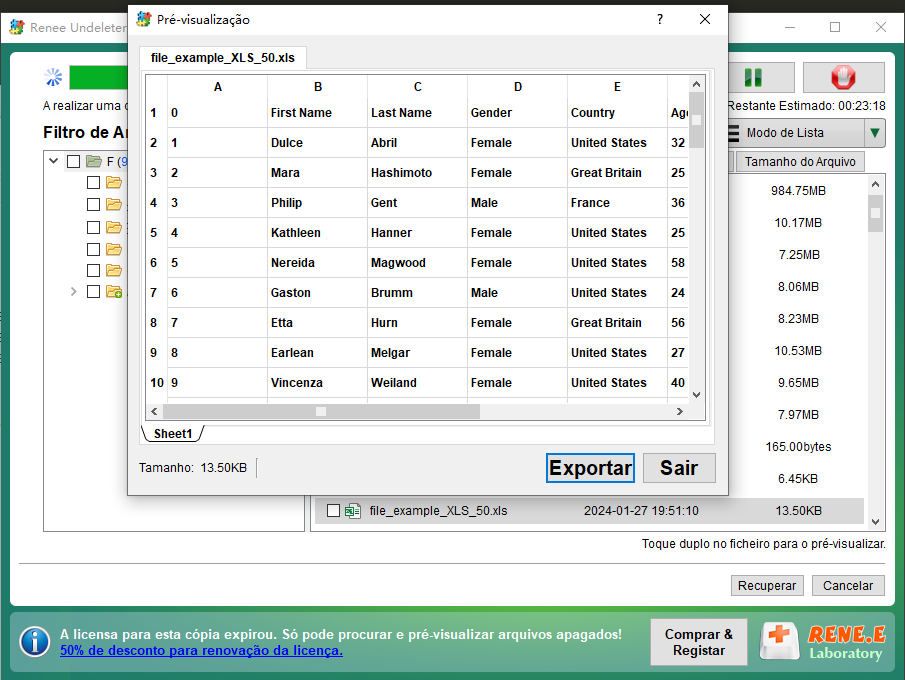
Link relacionado :
Como corrigir o código de erro do Windows 10 0x800704CF sem perder dados?
01-04-2024
Ana : A Windows Store está com problemas para realizar login e efetuar downloads, apresentando o erro 0x800704CF. Se você...
Como corrigir o código de erro 0x803f7001?
11-12-2023
Luísa : O código de erro 0x803F7001 indica a ausência de uma licença válida para ativar o Windows. Existem métodos...
Como corrigir o código de erro do Windows 10 0x80004002?
13-12-2023
Pedro : Ao tentar excluir arquivos do sistema, pode ocorrer o erro 0x80004002. Este artigo oferece métodos para corrigi-lo e...
Como corrigir o erro logilda.dll no Windows 10?
07-12-2023
Luísa : Se você usa um dispositivo Logitech, como mouse, teclado ou fone de ouvido, pode ter o Logitech Download...


